Stanje gonilnikov za naše naprave najlažje preverimo v Upravitelju naprav.
Kliknite gumb Start in v iskalno polje vpišite upravitelj naprav.
|
Nameščanje in iskanje gonilnikov v Windows |
|||
|
|
|||
|
|||
|
|||||
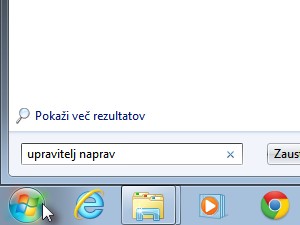 Stanje gonilnikov za naše naprave najlažje preverimo v Upravitelju naprav.
|
|||||
|
|||||
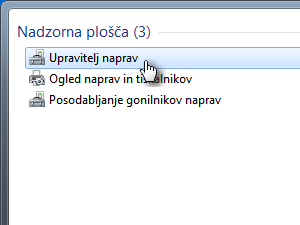 Med najdenimi programi sedaj zaženite Upravitelj naprav.
|
|||||
|
|||||
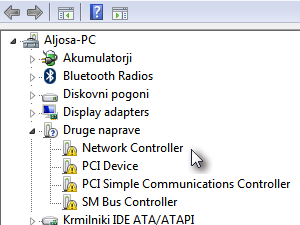 V oknu boste zagledali vse naprave, ki so nameščene v našem računalniku.
|
|||||
|
|||||
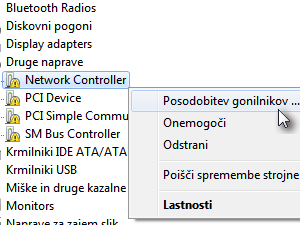 Najlažji način posodobitve je, da z desdnim miškinim gumbom kliknete na napravo in izberete možnost Posodobitev gonilnikov ... |
|||||
|
|
|
|||||
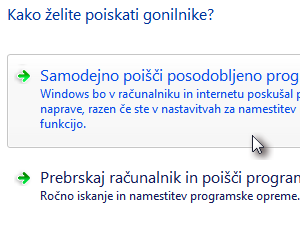 V naslednjem oknu izberite možnost Samodejno poišči gonilnike.
|
|||||
|
|||||
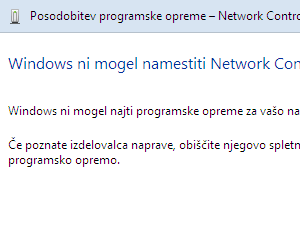 V kolikor bodo Windows našli gonilnike, jih bodo avtomatsko namestili in problem bo rešen.
Na žalost pa se v praksi velikokrat zgodi, da gonilnikov ni mogoče najti. Sedaj se poraja vprašanje, kaj storiti v tem primeru. |
|||||
|
|||||
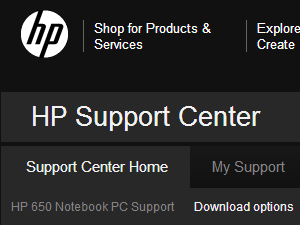 Druga najlažja pot je, da gonilnike poiščete na strani proizvajalca naprave oz. računalnika.
Pogledate točno številko modela in gonilnike poiščete na uradni strani proizvajalca. |
|||||
|
|||||
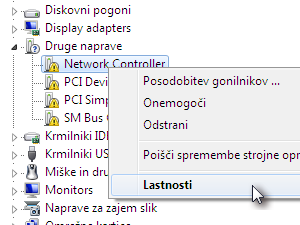 Včasih pa pridete do problema, ko o manjkajoči napravi nimate ustreznih podatkov.
|
|||||
|
|||||
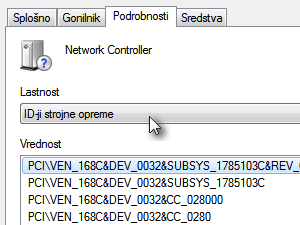 Postavite se na zavihek Podrobnosti.
V padajočem meniju Lastnosti izberite ID-ji storjne opreme. |
|||||
|
|||||
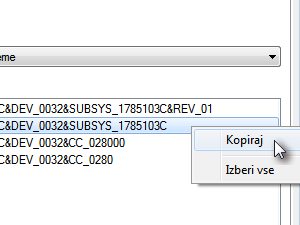 Z desnim miškinim gumbom kliknite na prvi ali drugi ID in kopirajte vrednost. |
|||||
|
|||||
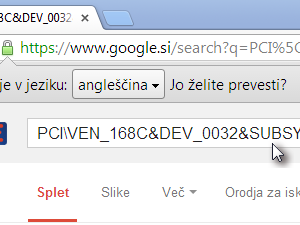 V brskalniku odprite google.com in vrednost prilepite v iskalno polje. |
|||||
|
|||||
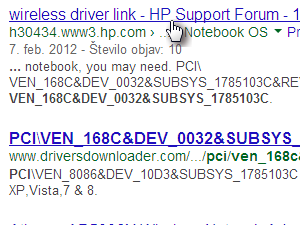 Med najdenimi rezultati boste običajno hitro videli, za katero napravo gre, z malo sreče pa boste med rezultati našli tudi povezavo do gonilnikov za iskano napravo.
|
|||||
|
|||
|
 |
|||||||
|
||||||||